


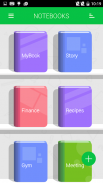
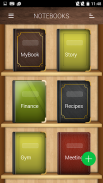
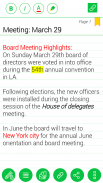
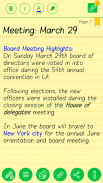

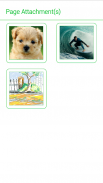
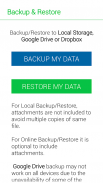
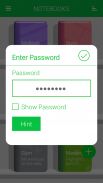
Notebooks

Notebooks leírása
*** Most készítsen biztonsági mentést / visszaállítást a Google Drive-ra vagy a Dropbox-ra ***
Jegyzeteket készíthet, és akár szabad kézzel rajzolt rajzokat is csatolhat, stílusosan és papírok nélkül!
Készítsen több jegyzetfüzetet minden tárgyra, és kerülje el a rendetlenségeket.
A Notebooks az egyetlen olyan alkalmazás, amelyre bármikor szüksége lesz a jegyzetek készítéséhez.
A rugalmasságot és a könnyű használatot szem előtt tartva a jegyzetek készítése mostantól egyszerűbb. Különböző színekkel és egyedi címekkel minden egyes notebook borítóján élvezheti a notebook létrehozását minden kívánt témához.
A notebookoknak kötelező alkalmazásnak kell lenniük a hallgatók, üzletemberek és mindenki számára, aki telefonját és táblagépét használja feljegyzések készítéséhez.
* A GET_ACCOUNTS engedély a Google Drive-hoz való kommunikációra szolgál az adatok biztonsági másolatának készítése céljából. Fiókja adatait nem tároljuk az alkalmazásban.
Jellemzők:
1. Hozzon létre több notebookot.
2. Testreszabható borító, cím, oldalszám és stílus minden notebookhoz.
3. Jelszóval védett.
4. Minden oldalhoz állítson be egy címet.
5. Azonnali keresés az egyes notebookokon.
6. Csatolja a képfájlokat.
7. Jelölje meg az oldalt könyvjelzővel.
8. Készítse el saját szabadkézi rajzát.
9. Könnyen megtalálja a bejegyzéseket.
10. Egyéni betűkészletek minden notebookhoz.
11. Állítsa be a témát az egyes notebookokhoz.
12. Konvertálja a teljes Notebook fájlt PDF formátumban mellékletekkel. (Jelenleg csak az angol nyelvet támogatja)
13. Használjon olyan szöveges stílusokat, mint például vastag, dőlt és színes - kiemelések
14. Biztonsági mentés / visszaállítás.
(*** Opció elérhető a Notebook képernyő menüjén. Néhány eszköz nem rendelkezik a hardver menüvel
gombot a készüléken, ebben az esetben 'hosszan nyomja meg' az 'Összes alkalmazás' gombot az menü eléréséhez az alkalmazáson ***)
15. Biztonsági mentés a Google Drive-ra (Olyan eszközökön működik, amelyek operációs rendszere meghaladja a 2.2-et)
GYIK: http://www.droidveda.com/faq/faq_notebooks.html
Hogyan kell használni?
1. Használja a kezdőképernyőn a „+” jelet új könyvek létrehozásához.
2. Hosszan érintse meg bármelyik könyvet a könyv szerkesztéséhez / törléséhez.
3. A 'Jelszó' opcióval állítsa be / állítsa vissza a jelszót.
4. Az oldalon érintse meg az Oldal fejlécét az oldal címének beállításához.
5. Használja az oldal alján található különböző szerkesztési lehetőségeket.
Megjegyzés: Kérjük, töltse le az ellenőrzött alkalmazást csak a Google Playről. Ne töltse le az alkalmazást más alkalmazásmegosztó webhelyekről.


























